「チャンネル設定 (Channel Settings)」ウィンドウを使用する
MixConsole チャンネルごとに、別の「チャンネル設定 (Channel Settings)」ウィンドウを開けます。これによって、チャンネル設定の全体像の把握や編集がしやすくなります。
特定のチャンネルの「チャンネル設定 (Channel Settings)」ウィンドウを開くには、フェーダーセクションの「E」をクリックします。
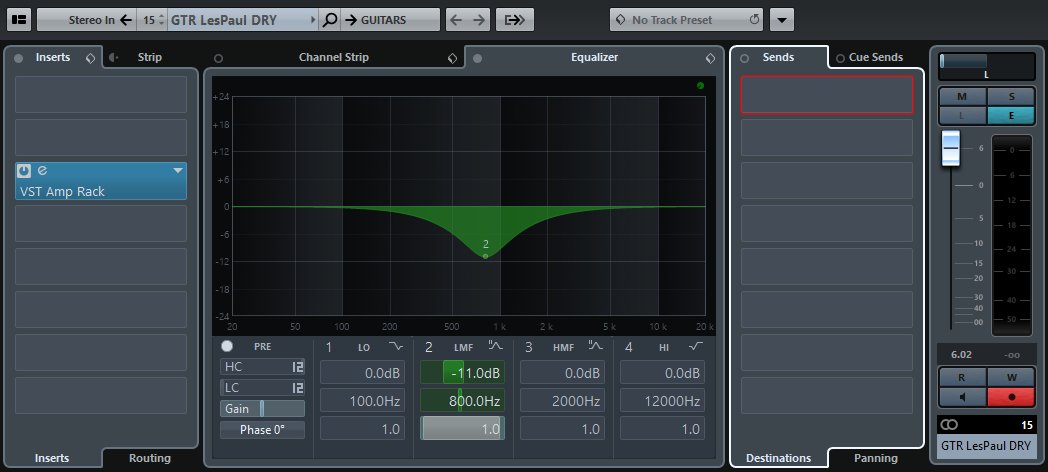
オーディオ関連チャンネルの「チャンネル設定 (Channel Settings)」ウィンドウは複数のセクションに分かれています。
チャンネル Inserts (Channel Inserts)
チャンネルフェーダー (Channel Faders)
ダイレクトルーティング (Direct Routing)
チャンネル Sends (Channel Sends)
「チャンネルストリップ (Channel Strip)」と「EQ (Equalizer)」は常に使用できます。
これらのセクションは、「チャンネル設定 (Channel Settings)」ウィンドウの左のゾーンと右のゾーンに配置されています。
セクションを開いたり閉じたりするオプションを含むペインを表示するには、「チャンネル設定 (Channel Settings)」ウィンドウの右端または左端部分にマウスポインターを置きます。
「チャンネル設定 (Channel Settings)」ウィンドウは特に以下の操作において最適です。
Insert のルーティング
この操作は、「Inserts」セクションの「ルーティング (Routing)」タブで行ないます。
チャンネルストリップを Insert の前後に移動する
初期設定では、Insert は信号の流れのチャンネルストリップの前にあります。「Inserts」セクションで、「Strip」タブのいちばん上の矢印をクリックして位置を変更できます。タブが入れ替わります。
EQ の設定
「チャンネル設定 (Channel Settings)」ウィンドウは、複数のモードが付いた大きな EQ カーブディスプレイを装備しています。初期設定では、EQ コントロールは非表示になっていますが、右上端の小さなボタンをクリックして EQ コントロールや EQ ノブコントロールを EQ カーブの下に表示できます。
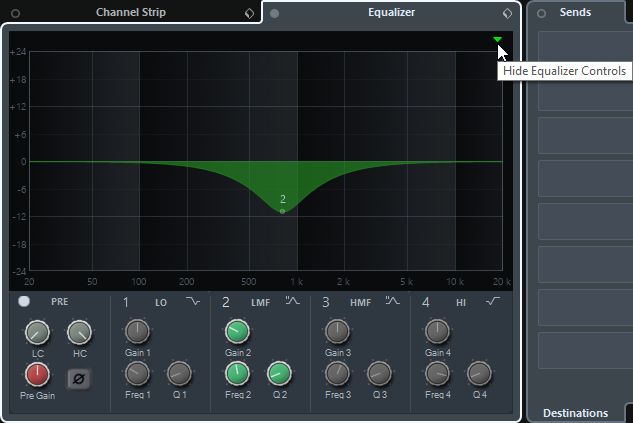
Send のパンニング
この操作は、「Sends」セクションの「パン (Panning)」タブで行ないます。
出力チェーンの表示
ツールバーの「出力チェーンを表示 (Show Output Chain)」
 をクリックすると、出力チェーンが「チャンネルフェーダー」セクションに表示されます。この機能を利用して、さらに複雑な出力ルーティングを記録できます。
をクリックすると、出力チェーンが「チャンネルフェーダー」セクションに表示されます。この機能を利用して、さらに複雑な出力ルーティングを記録できます。チャンネル間の移動